Chromium OS (Chrome OS) allalaadimine, installimine USB -mälupulk, seade
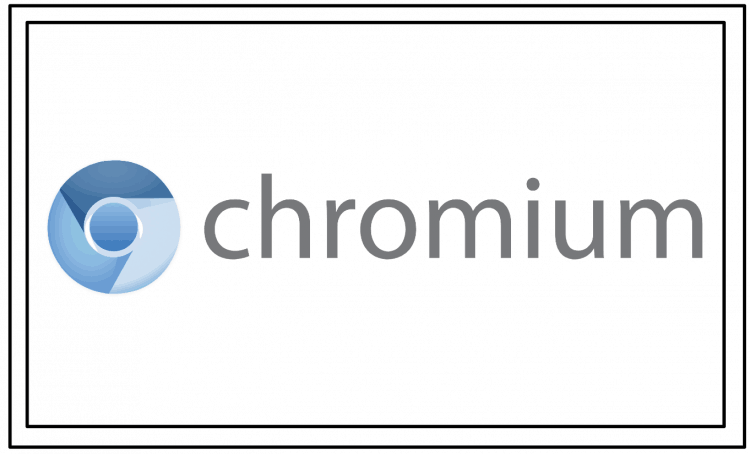
- 1289
- 38
- Dr. Aubrey Bogisich
Sisu
- Taust
- Kust kroom OS alla laadida?
- Salvestage mälupulk:
- Chromium OS käivitamine netbookis ja seadistuses
- Alumine joon:
- P.S. Neile, kellele see äkki meeldib ... Kuidas kinnitada Chromium OS kõvakettale
Mis on Chromium OS (me nimetame seda peamiselt Chrome OS -i)? See on Google'i opsüsteem, millel on mitu huvitavat funktsiooni: see on väga lihtne, piisavalt kiire, veebi- ja veebirakenduste kasutamise eest vangistatud.
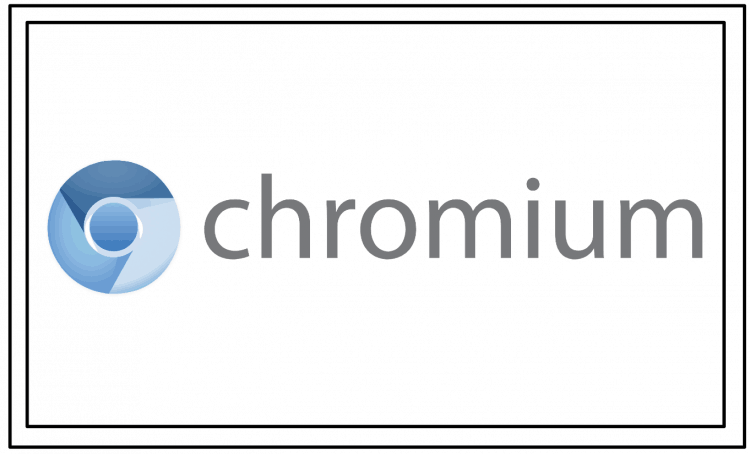
Lisaks on see operatsioonituba laaditud välkmäluga ja rakendused töötavad pilves täielikult kastist. Kas sellel on teie jaoks isiklikult eeliseid - otsustate.
Selles artiklis räägin teile üksikasjalikult: kust Chromium OS -i alla laadida, kuidas seda USB -mälupulk installida, kuidas arvuti allalaadimist seadistada, millised piirangud selle OS -i kasutamisel.
Taust
Mul oli eelajalooline netbook Samsung NF110. Selle parameetrid ja töökiirus võivad ebameeldivalt üllatada isegi kogenud tagasiulatuvat. Tal on aeglane “revolutsiooniline” Inteli aatom ja see kõik on maitsestatud 1 GB muutmäluga. Mis on alati puudust puudu.
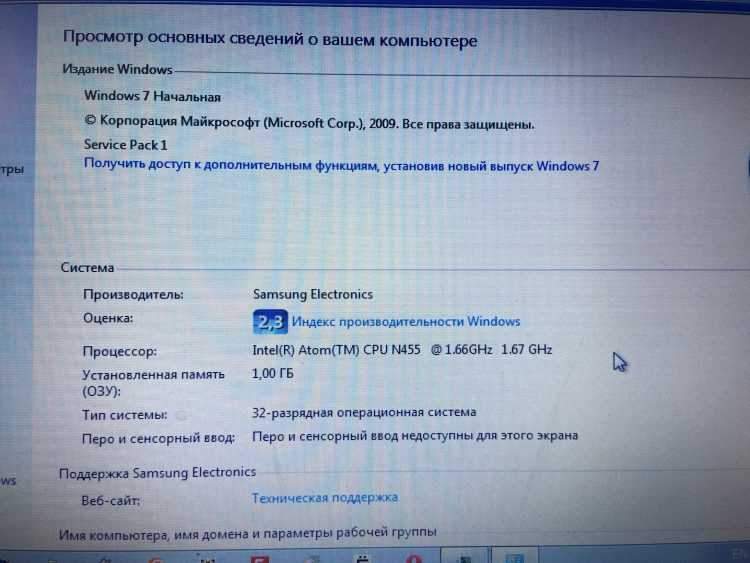
Kust kroom OS alla laadida?
Nagu teiste operatsioonitubade puhul, pidage meeles, et “ehitajad” (inimesed, kes koguvad “ehitamist”) saavad hüpoteetiliselt midagi sinna panna, mitte ainult ihaldatud OS -i. Seetõttu teatan kohe, et kõik failid oma ohtu ja riskidega alla laadida.
Võite otsida muid assambleesid Internetist, kuid peatusin järgmiselt:
Chromium OS -i montaaži nimekiri
Valige uusim assamblee ja laadige alla. Mul on mittekaardil 32-bitine protsessor, nii et valisin viimase komplekti, mille tähistati x86 (vastavalt 64-bitise loendi kohta vastavalt AMD64).
Kuid on olemas arvamus (ei kontrollinud), et 64-bitist ei tööta kõigi jaoks. Võib -olla ainult AMD -l. Tühistage kommentaarides, kui keegi on proovinud.
Salvestage mälupulk:
- Allalaaditud faili vormingus lahti pakkimine .7Z (Winrar või mõni muu arhiiv sobib lahtipakkimiseks, kui midagi pole, siis laadige alla tasuta 7-zip)
- Saadud OS -i pilt vormingus .Img On vaja salvestada USB -mälupulk, see sobib tasuta programm Win32 kettapilt
- OS -i installimiseks on vaja 16 GB -ga mälupulga draivi, proovisin salvestada 8 GB, programm andis vea, et ruum ei piisanud.
Tähelepanu: Kõik välkmälu andmed kustutatakse. Veelgi enam, pärast OS -i installimist USB -mälupulgale võib mälupulk muutuda Windowsist loetamatuks (kui proovin selle sisestada, väljastab see sõnumi, et “ketas pole vormindatud”)
- Installige programm Win32 Disk Imager, avage see, valige OS -i pakkimata pilt vormingus .IMG ja ketta täht, kus te välkmälu kinni jätsite. Pärast klõpsu Kirjutama. Salvestusprotsess algab. Ta võttis mind umbes pool tundi.

- Pärast salvestamise lõppu on teade, et salvestus on edukalt lõpule viidud. Jääge USB -mälupulk ja palju õnne, nüüd on teil Chromium OS -iga mälupulk.
Chromium OS käivitamine netbookis ja seadistuses
- Me kleepime mälupulga netbooki, millele tahame OS -i laadida, arvutit taaskäivitada, BIOS -i minna, leida vahekaart alglaadimisjärjestusega (alglaadimisprioriteedi järjekord või midagi sellist), liigutame mälupulk kõigepealt kõigepealt asetage, salvestage ja taaskäivitage (Salvesta ja väljumine).

- Arvuti laaditakse mälupulgast ja näete Chromiumi logo

- Esimese koormuse korral ilmub esialgne sätete aken, minu Netbookil on väike ekraan ja see aken ei sobi täielikult, kuid nupu tükk on nähtav. Valige sellel ekraanil vene keel ja vajutage paremal asuvat nuppu.


- Järgmisena peate sisestama seadme. Selleks peab teil olema konto Google'is (== Gmailis). Kui see pole nii, looge. Sisestage sellele ekraanile sisselogimine ja parool.

- Kõik, säte on lõpule viidud, siis satute põhiekraani kroomi OS -i.
- Liides on väga lihtne. Nuppe pole nii palju, et neid pole ja saate neid kõiki ühe minutiga "käivitada". Kui vajutate Avatari kontol paremal asuvat kontot, saate seadetele juurdepääsu. Kõik rakendused asuvad kroomi logost vasakul. Nagu näete, pilverakendused (Google.DOX ja TP).

- Oluline märkus:
Kahjuks on Chromium OS funktsionaalsus praegu piiratud surfamisega Chrome brauseris ja pilverakenduste napp komplekt. Praegu hoitakse mänguturu tööd ja vastavalt Androidi rakenduste installimist ainult väga vähestele masinatele. Toetatud mudelite täielik loetelu: https: // saidid.Google.Com/a/kroom.Org/dev/chromium-sos/chrome-ss-systems supporting-android-rakendused.Kõigis teistes arvutites, kui Google Play üritas käivitada sõnumit „Androidi rakenduste kasutamiseks, minge uuesti süsteemi ja värskendage seda”. Loomulikult, minu Netbook, mida ei sisaldu imeloendisse kõrgemale, pärast nupu klõpsamist “Mine välja ja sisestage uuesti”, tuleb välja ja siseneb, kuid mänguturg ei hakka töötama 🙂 🙂

Alumine joon:
Põhimõtteliselt ei tea ma, miks see figovin võib mulle praegu kasu olla, kuid tegin seda kõike ainult eksperimentaalsetel eesmärkidel.

P.S. Neile, kellele see äkki meeldib ..
Kuidas kroomi OS -i kõvakettale paigaldada
Ma ei teinud seda põhjusel, et Chromium OS -i paigaldamine kõvakettale eemaldab kõik andmed kettalt.
Sellegipoolest tehakse seda nii:
- Laadime mälupulgast. Me jõuame autoriseerimise ekraanile.
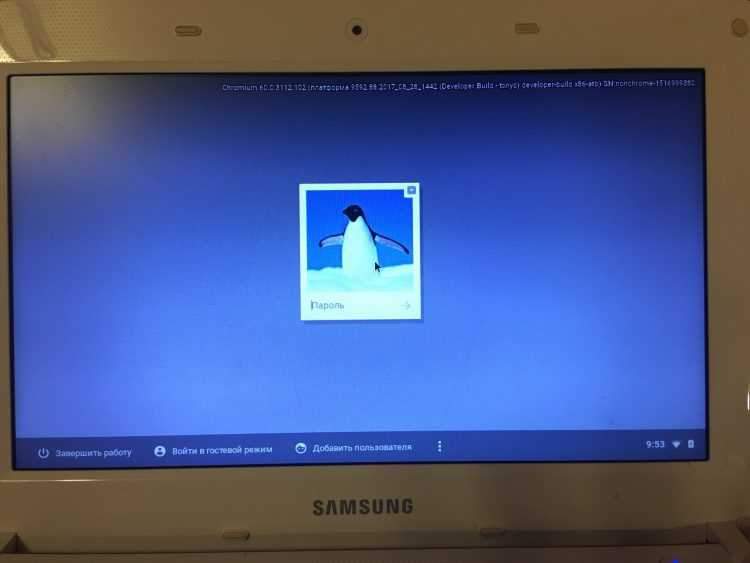
- Klõpsama Ctrl + Alt + F2, Me jõuame terminali.
- Sisestage kasutaja nimi Kronos, Vaikimisi pole tal parooli.

- Sisestage sinna järgmine meeskond: /usr/sbin/chromeos -intall
Uuesti: OS -i installimine kõvakettale mähib kõik sellel olemasolevad andmed kõvakettalt.
- Järgige valget jänest 🙂
Kirjutage kommentaaridesse, miks võiks Chromium OS kedagi vajada.
Võib -olla leian vastuvõetud välkmälu 😉 rakenduse 😉
- « Kuidas eemaldada ekraanilukk Androidist
- Sand kindlus, mis näitas haavatavuste maailma sulamist ja spektrit »

